如果你是一个喜欢改变事物的人 阿赫特隆德 在桌面和/或 锁屏,那么这个应用程序可以提供帮助。
我们中的许多人在屏幕前花费了大量时间。虽然朴素、单调的桌面壁纸可能会变得无聊,但定期更换壁纸可能会是一个受欢迎的补充。一个简单易行的方法就是设置您的计算机,使您的桌面背景每天自动更改。
这就是“动态主题”应用程序可以提供解决方案的地方。动态主题是一款免费应用程序,您可以从 Microsoft Store 下载。您可以使用此应用程序设置动态壁纸,这意味着此应用程序可以自动调整桌面和/或锁定屏幕的壁纸。
您可以使用动态主题设置以下类型的壁纸。
- 标准的系统背景。
- 照片。
- 不断变化的 Bing 图像,每天都是新的。
- Windows Spotlight.
- 一张 Bing 图像,一张固定的 Bing 图像。
- 一张固定的 Windows Spotlight 图像。
- EEN 带图像的幻灯片.
因此,您可以使用此应用程序设置多种不同的壁纸选择。如果您选择 Bing 图像,您甚至可以在新图像可用时收到通知,以便您可以选择是否要切换。您还可以选择将 Bing 图像保存到您的计算机。
Windows 11 或 10 中每天都有不同的壁纸
首先,打开 Microsoft Store。该快捷方式可以在任务栏或通过“开始”菜单找到。
可选: 微软商店无法运行。
在搜索窗口中输入:动态主题。然后单击“下载”按钮安装该应用程序。
安装后,打开应用程序。单击左侧菜单中的“壁纸”可为桌面设置新背景。
您可以选择不同类型的背景。每种类型的背景都有其自己的设置,您可以针对此类背景进行调整。
您可以对锁定屏幕执行相同的操作。单击左侧菜单中的“锁定屏幕”,然后从背景列表中选择要为锁定屏幕设置的背景类型。
如果您选择将每日新的 Bing 图像设置为桌面或锁屏壁纸,则可以调整设置。
有新消息时您可以收到通知 必应背景 可用。然后您可以自行决定是否设置此背景。
如果要保存 Bing 背景图像,可以启用此选项并选择一个文件夹来保存 Bing 图像。您甚至可以选择 Bing 图像的质量并显示特定区域的 Bing 图像。
如果您选择 Windows Spotlight 背景作为桌面或锁定屏幕,还有许多设置需要更改。
在这里,您还可以在添加新背景时收到通知,或将图像保存在文件夹中。您无法选择 Windows Spotlight 图像的质量。
我希望已经通知您这一点。感谢您的阅读!

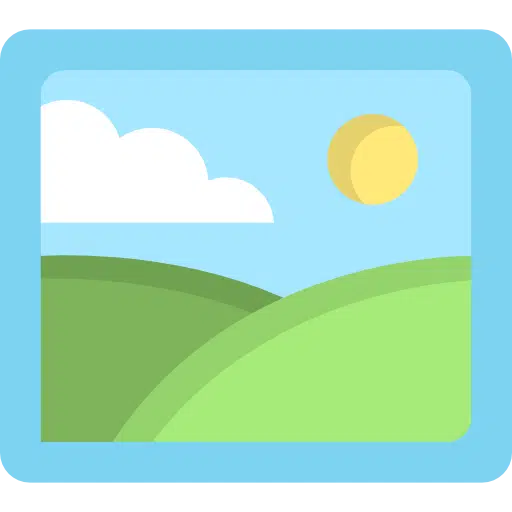
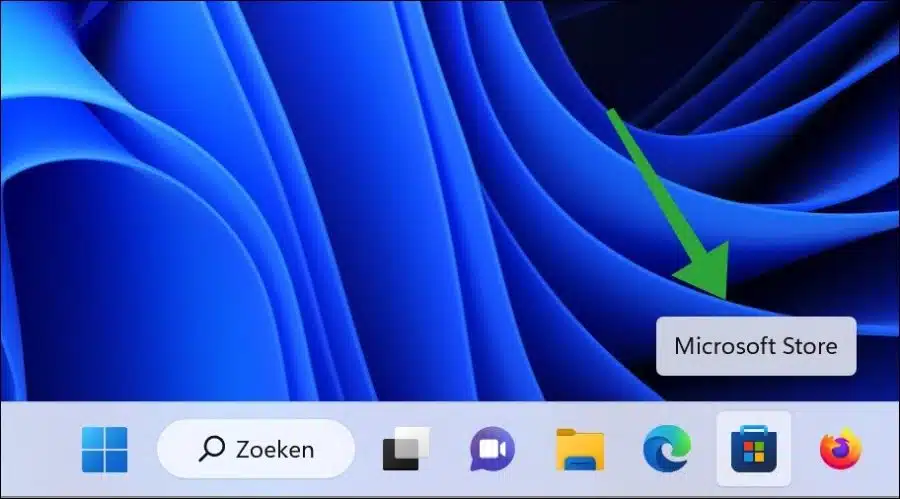
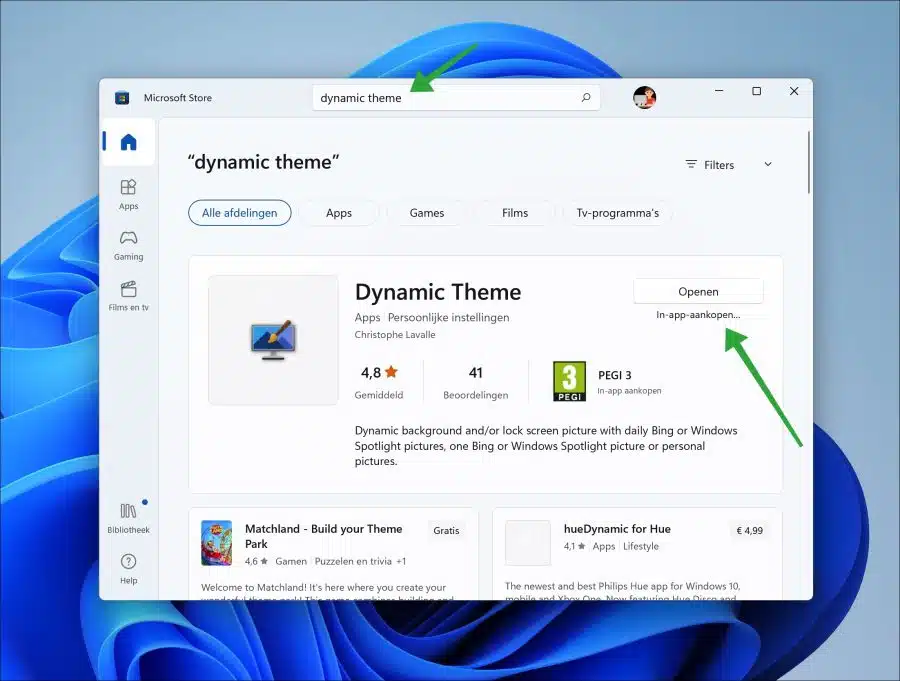
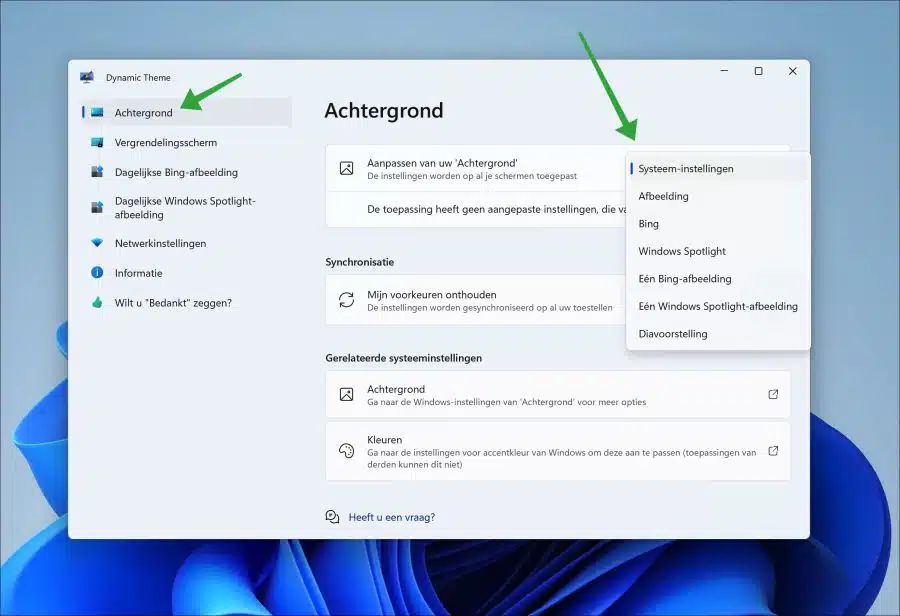
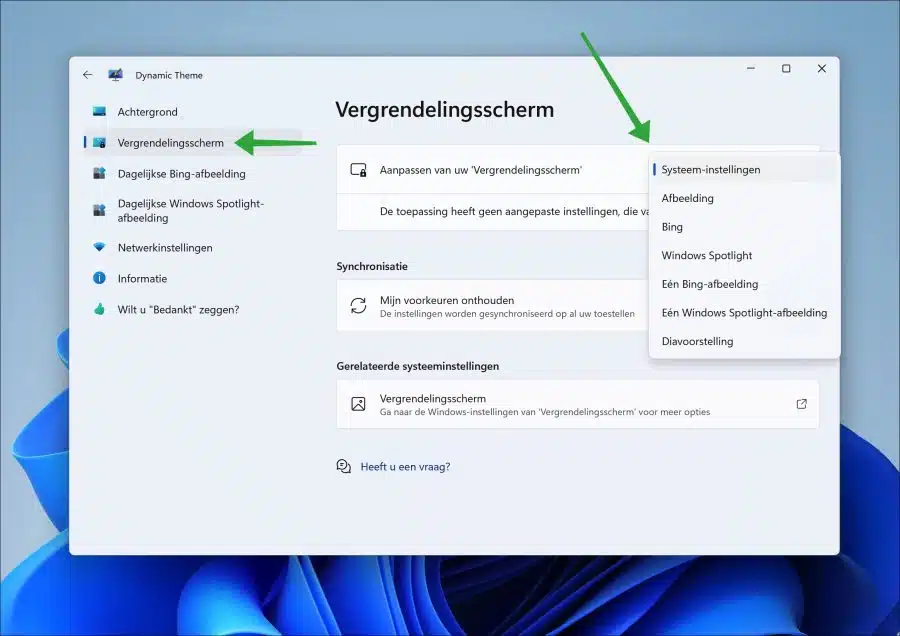
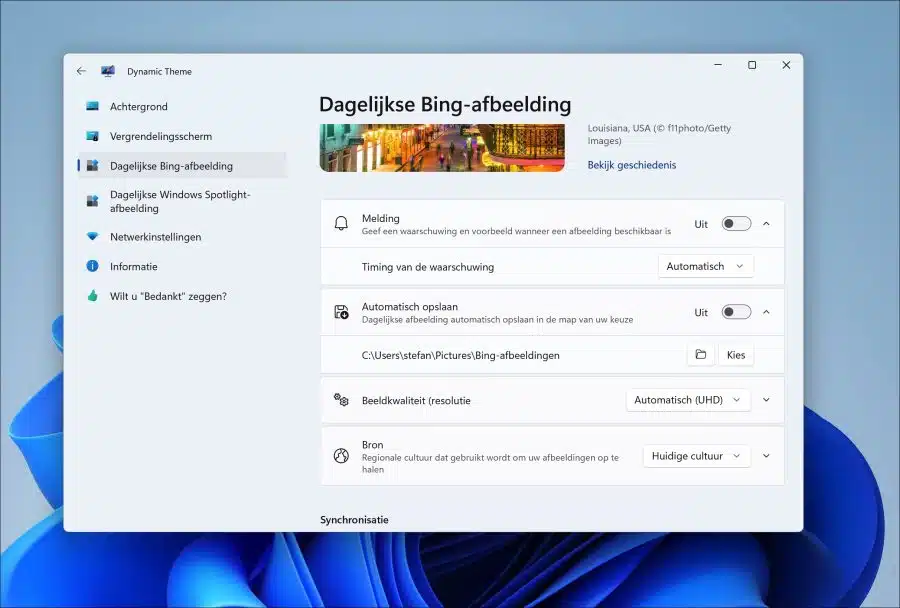
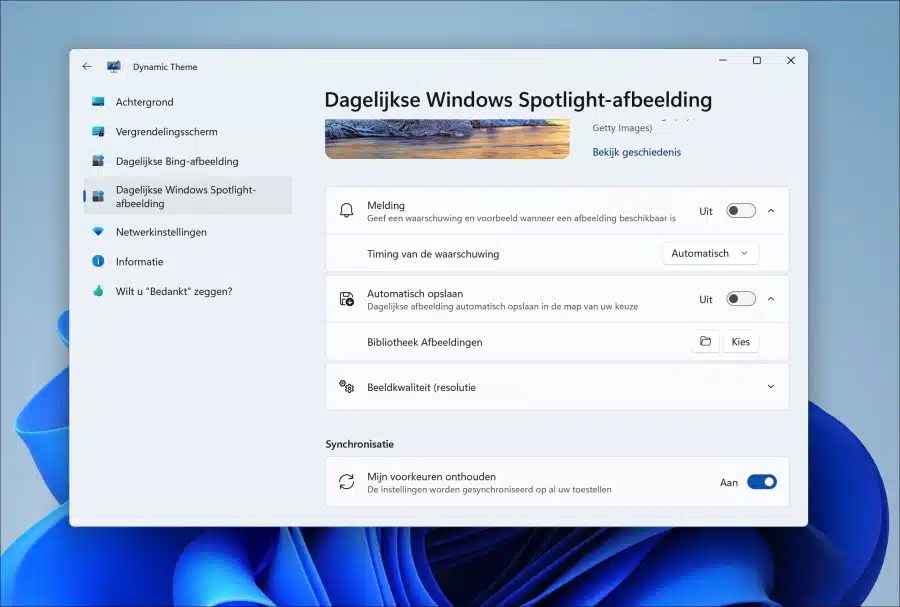
斯特凡.祝贺您的努力。很酷的话题。您一定会为数字包容性做出贡献